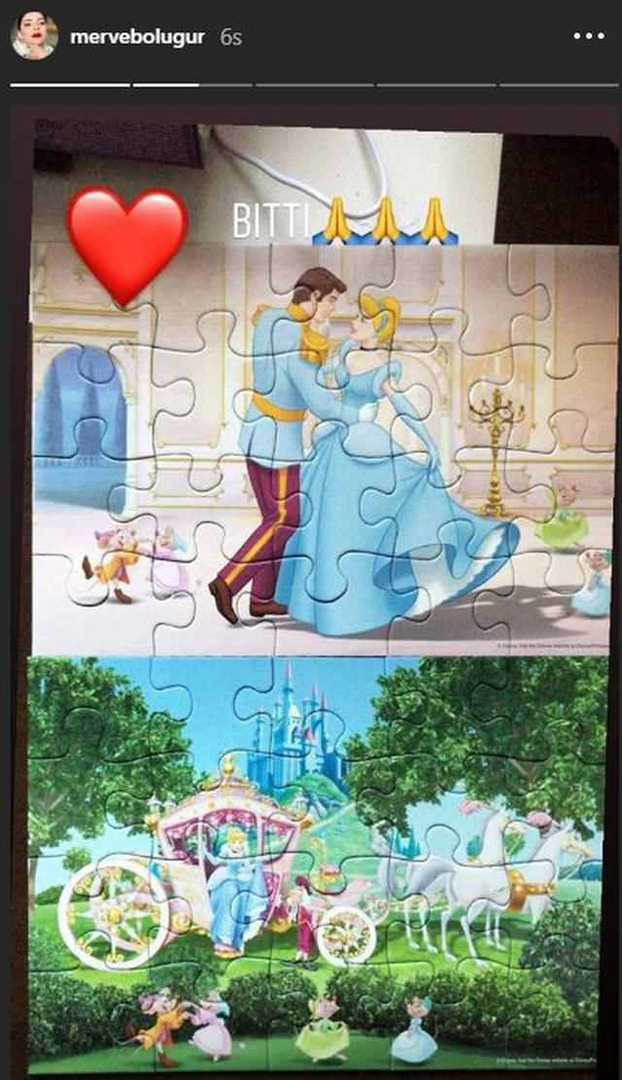Удалить недавно добавленные приложения из меню "Пуск" Windows 10
Microsoft Windows 10 Герой / / October 18, 2020
Последнее обновление

Microsoft по умолчанию помещает заголовок «Недавно добавленные» в меню «Пуск». Вот как его удалить, если хотите.
По умолчанию Windows показывает список недавно добавленных приложений в верхней части меню «Пуск». Он отображает некоторые приложения, которые вы недавно установили в своей системе. Но некоторым людям может не понравиться это, когда они открывают меню «Пуск». Вот как удалить этот раздел.
Удалить недавно добавленные приложения
Когда вы запустите меню «Пуск», вы увидите раздел «Недавно добавленные» вверху списка приложений. На нем отображаются названия и значки недавно установленных приложений.
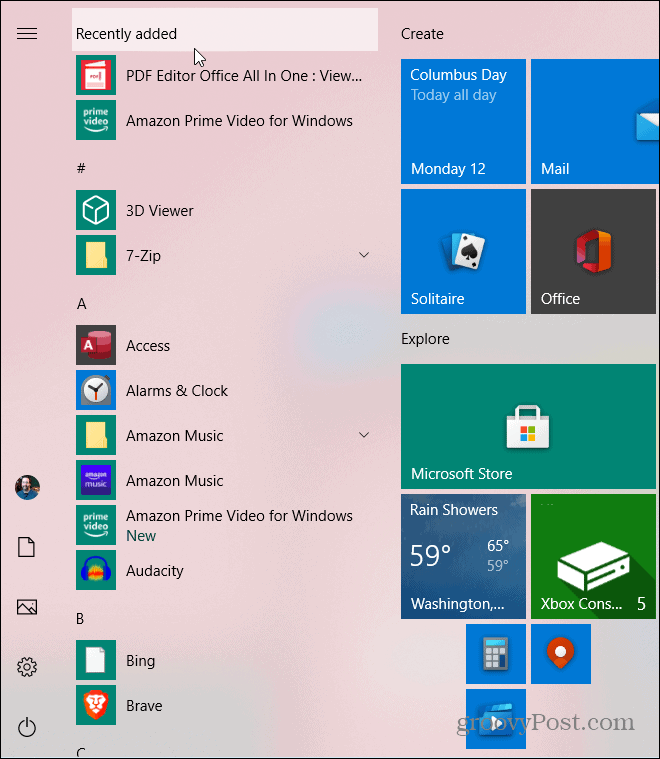
Чтобы скрыть недавно добавленный раздел, вам нужно открыть настройки Windows. Вы можете попасть туда, щелкнув значок шестеренки в меню «Пуск» или воспользовавшись сочетанием клавиш Клавиша Windows + I.
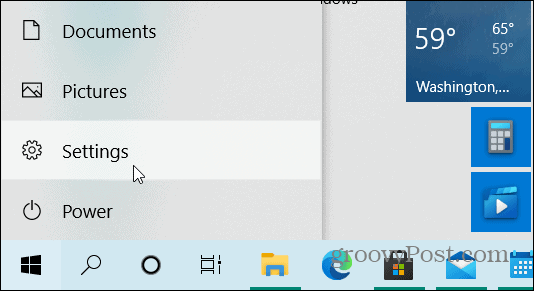
После открытия настроек нажмите «Персонализация».

В разделе «Персонализация» нажмите «Начать» в столбце на левой боковой панели.
Теперь в разделе «Пуск» в настройках установите переключатель «Показывать недавно добавленные приложения» в положение «Выкл.».
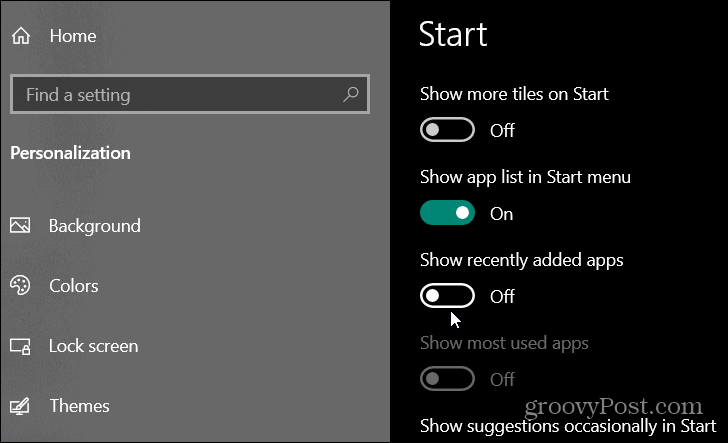
Вот и все, что нужно сделать, теперь, когда вы в следующий раз откроете меню «Пуск», раздел «Недавно добавленные приложения» вверху исчезнет.
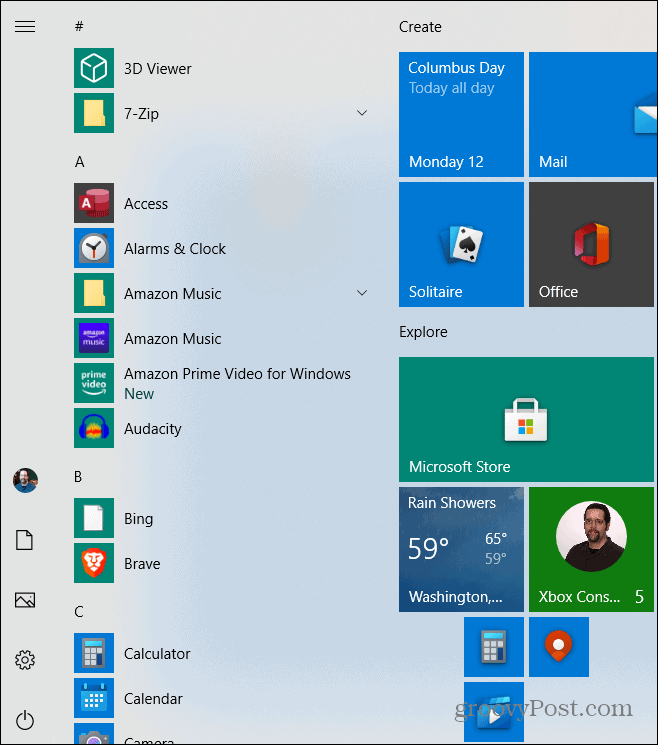
У вас больше не будет напоминания о недавно установленных приложениях вверху. Но вы все равно можете найти их в списке «Все приложения» или выполнив поиск с помощью поля поиска в меню «Пуск». И если вы знаете, с какой буквы начинается приложение, которое вы ищете, вы можете щелкнуть одну из букв в меню «Пуск», а затем выполнить поиск приложения по букве, с которой оно начинается. Подробнее об этом читайте в нашей статье о том, как найти приложения по первой букве в меню Пуск в Windows 10.
Это хороший способ избавиться от некоторых ненужных элементов, которые Windows решает поместить в меню «Пуск», которые вам не нужны или не нужны. Если вы хотите снова включить его по какой-либо причине, просто вернитесь в настройки и снова включите переключатель «Показать недавно добавленные приложения».
Что такое личный капитал? Обзор 2019 года, включая то, как мы используем его для управления деньгами
Независимо от того, начинаете ли вы инвестировать или являетесь опытным трейдером, в Personal Capital найдется что-то для всех. Вот посмотрите на ...